随着大容量硬盘的普及,相信许多小伙伴都已经习惯性的将光盘拷贝成光盘映像文件使用了,因此小编带来了UltraISO电脑版,这是一款方便实用,且功能强大的光盘映像文件制作工具,该工具不仅可以直接编辑ISO文件,而且还支持直接提取ISO中的文件和目录,从而即可让用户轻松地将CD光盘映像和硬盘上的文件制作成ISO文件。除此之外,该软件还支持一键处理ISO文件的启动信息,这就可以很好的帮助用户快速的制作出可引导光盘,非常的实用,有需要的小伙伴们可不要错过了。

软件使用教程
一、如何制作光盘映像
1、打开UltraISO光盘映像制作工具,点击“制作光盘映像按钮”。
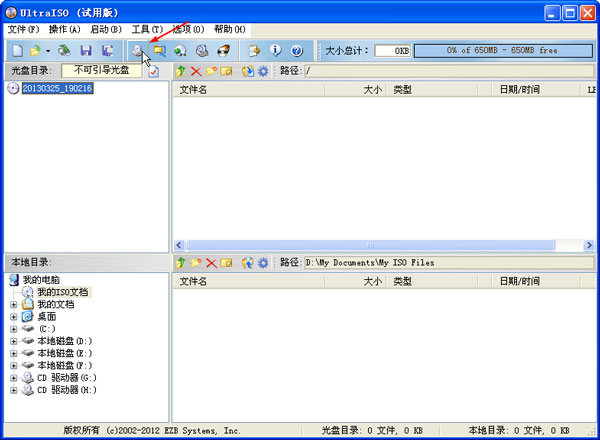
2、弹出“制作光盘映像文件”对话框。选择光盘驱动器,设定读取选项,指定映像文件名,选择输出的格式,包括标准ISO,压缩ISO,BIN,Alcohol,Nero,CloneCD等。

软件特色
1、可以直接编辑 ISO 文件。
2、可以从光盘映像中直接提取文件和目录
3、支持对ISO文件任意添加/删除/新建目录/重命名。
4、可以将硬盘上的文件制作成ISO文件。
5、可以逐扇区复制光盘,制作包含引导信息的完整映像文件。
6、可以处理光盘启动信息,你可以在 ISO 文件中直接添加/删除/获取启动信息。
7、支持几乎所有已知的光盘映像文件格式(.ISO,..BIN,.CUE,.IMG,.CCD,.CIF,.NRG,.BWT,BWI,.CDI等),并且将它们保存为标准的ISO格式文件。
8、可直接设置光盘映像中文件的隐藏属性。
9、支持ISO 9660 Level1/2/3和Joliet扩展
10、自动优化ISO文件存储结构,节省空间。
11、支持shell文件类型关联,可在Windows资源管理器中通过双击或鼠标右键菜单打开ISO文件。
12、双窗口操作,使用十分方便。
13、配合选购插件,可实现N合1启动光盘制作、光盘映像文件管理,甚至软光驱,功能更强大。
其它版本下载
- 刻录
- 虚拟光驱
-
 更多 (39个) >>光盘刻录软件大全 刻录软件就是可以将一些音频文件或者音乐文件刻录到cd中的软件。很多朋友都很喜欢将自己的喜欢的音乐或者电脑刻录在光盘中保存,或者有些时候怕自己系统出问题也会刻录一两个系统放在光盘中备用。cd刻录软件应用方面很广,像打印店,影像店,影楼等都会使用到,那么刻录软件哪个好用?多多小编这里为大家推荐一些光盘刻录软件,比如ashampoo burning studio、Alcohol、Astroburn Lite等等,你所需要的都能够在这里找得到。
更多 (39个) >>光盘刻录软件大全 刻录软件就是可以将一些音频文件或者音乐文件刻录到cd中的软件。很多朋友都很喜欢将自己的喜欢的音乐或者电脑刻录在光盘中保存,或者有些时候怕自己系统出问题也会刻录一两个系统放在光盘中备用。cd刻录软件应用方面很广,像打印店,影像店,影楼等都会使用到,那么刻录软件哪个好用?多多小编这里为大家推荐一些光盘刻录软件,比如ashampoo burning studio、Alcohol、Astroburn Lite等等,你所需要的都能够在这里找得到。 -
-

nero burning rom 2026中文版 5.92M
查看/简体中文v28.0.1.3官方版 -

银灿如意烧(AI Burn) 838K
查看/简体中文v2.0.0.1 -

dvdfab 13中文破解版 425.07M
查看/简体中文v13.0.5.1 -

Roxio Creator NXT Pro 9特别版 3.06G
查看/多国语言v22.1.236.0 -

狸窝dvd刻录软件免费版 47.55M
查看/简体中文v5.2.0.0官方版 -

Alcohol 120%官方版 12.37M
查看/简体中文v2.1.1.2201 -

poweriso中文激活版 4.97M
查看/简体中文v9.2 -

anyburn光盘刻录软件 6.35M
查看/简体中文v6.6 64位32位官方版 -

burnaware free光盘刻录软件 11.35M
查看/简体中文v18.9官方版 -

alcohol 52%官方版 11.79M
查看/简体中文v2.1.1.2201免费版 -

Astroburn Lite(光盘刻录软件) 11.96M
查看/简体中文v2.0.0.0205 -

express burn光盘刻录中文版 1.89M
查看/简体中文v12.01官方版 -

etcher镜像写入工具 190.51M
查看/简体中文v2.1.4官方版 -

ImgBurn(光盘刻录软件) 3.05M
查看/英文v2.5.8.0绿色版 -

OpenCloner UltraBox(DVD刻录软件) 197.42M
查看/英文v2.90.238官方版 -

gburner pro光盘刻录软件 7.16M
查看/简体中文v5.6中文版
-
发表评论
0条评论软件排行榜
热门推荐
 nero12刻录软件免费版 v12.5.500135.88M / 简体中文
nero12刻录软件免费版 v12.5.500135.88M / 简体中文 Audio DVD Creator注册版(DVD制作工具) v1.9.1.0免费版4.25M / 简体中文
Audio DVD Creator注册版(DVD制作工具) v1.9.1.0免费版4.25M / 简体中文 光盘刻录大师免费版 v10.1官方版37.33M / 简体中文
光盘刻录大师免费版 v10.1官方版37.33M / 简体中文 burnaware free光盘刻录软件 v18.9官方版11.35M / 简体中文
burnaware free光盘刻录软件 v18.9官方版11.35M / 简体中文 express burn光盘刻录中文版 v12.01官方版1.89M / 简体中文
express burn光盘刻录中文版 v12.01官方版1.89M / 简体中文 ones刻录软件 v2.1.358中文版674K / 简体中文
ones刻录软件 v2.1.358中文版674K / 简体中文



























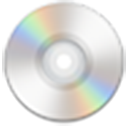
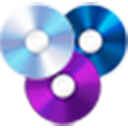





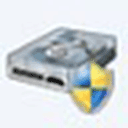


 nero12刻录软件免费版 v12.5.5001
nero12刻录软件免费版 v12.5.5001 Audio DVD Creator注册版(DVD制作工具) v1.9.1.0免费版
Audio DVD Creator注册版(DVD制作工具) v1.9.1.0免费版 光盘刻录大师免费版 v10.1官方版
光盘刻录大师免费版 v10.1官方版 ones刻录软件 v2.1.358中文版
ones刻录软件 v2.1.358中文版 赣公网安备36010602000168号
赣公网安备36010602000168号